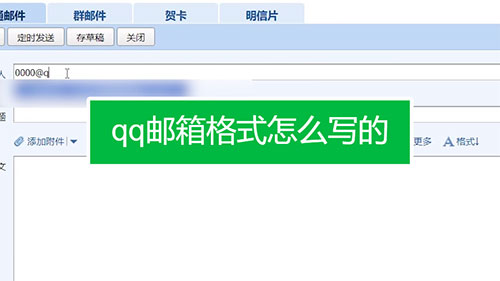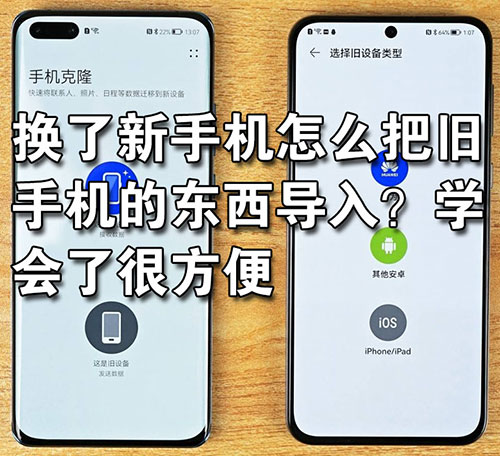原创苹果手机怎么录屏,iphone录屏的操作步骤

苹果手机录屏是从屏幕右上角向下轻扫,轻点圆点的灰色“录制”按钮,然后等待三秒倒计时,就可以录制屏幕,划上去回到屏幕,如要停止录制,请轻点屏幕顶部的“录屏”按钮,然后轻点“停止”按钮即可。
步骤一、录屏前准备
确保手机运行的是iOS 11或更高版本,因为屏幕录制功能是在iOS 11中引入的。同时,检查手机电量充足,避免录制中因电量不足而中断;锁定屏幕亮度,防止录制时亮度变化影响效果;关闭不必要的通知和提示音,以免干扰录制。
步骤二、开启录屏功能
打开手机【设置】,向下滑动找到并点击“控制中心”。进入控制中心页面后,点击“自定控制”。在自定控制页面中,向下滑动找到“屏幕录制”,然后点击前面的“+”号,将其添加到控制中心。
步骤三、录制屏幕
打开想要录制的应用或界面,使其处于活跃状态。从屏幕右上角向下轻扫以打开控制中心。轻点“屏幕录制”按钮,然后等待3秒钟倒数以开始录制。此时,屏幕顶部的状态栏会变成红色,表示录屏正在进行中,控制中心中的“屏幕录制”按钮也会变成红色并显示录制时间。
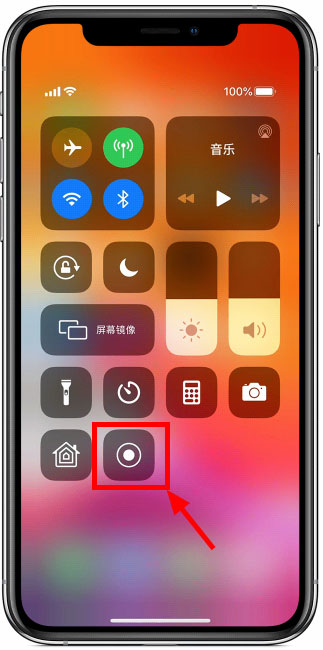
步骤四、录制声音
如果需要在录制屏幕的同时录制声音,在控制中心中点击并长按“屏幕录制”按钮,会弹出一个新的界面,显示录屏设置选项。在录屏设置界面中,点击打开“麦克风”开关,这样,在录制屏幕的同时,手机也会录制周围的声音。设置完成后,点击“开始录制”即可。
步骤五、停止录制
若要停止录制,可轻点屏幕顶部的红色圆圈,然后轻点“停止”;也可以再次打开控制中心,点击红色的“屏幕录制”按钮来停止录制。
步骤六、保存和查看录制的视频
录屏会自动存储到“照片”App中的照片图库。若要集中一处查看所有录屏,打开“照片”,向下滚动到“媒体类型”,轻点“媒体类型”,然后轻点“录屏”。点击想要查看的视频,即可播放和编辑,苹果手机的相册应用提供了基本的视频编辑功能,如裁剪、添加滤镜等,可以根据需要对视频进行简单的处理。如果想要分享视频,可以点击视频下方的“分享”按钮,选择分享方式,苹果手机支持将视频分享到多种平台,如微信、QQ、微博等。
注意事项
1、音量调整:在录制过程中,改变音量会影响最终视频中的音频水平。因此,在需要保持一致音量的情况下,建议先调整好音量再开始录制。
2、隐私保护:请注意,当您录制屏幕时,所有出现在屏幕上的内容都会被捕捉下来,包括密码、个人信息等敏感数据。因此,在公共场合或录制涉及个人隐私的内容时要格外小心。
3、存储空间:录制的视频会占用一定的存储空间,尤其是长时间的高清视频。定期检查和清理不再需要的录屏文件有助于管理手机存储。
苹果手机提供了多种途径供用户录制屏幕,无论您是新手还是进阶用户,都可以根据自己的需求选择最适合的方法。随着iOS系统的不断更新,录屏功能也在持续改进,为用户提供更加便捷和丰富的体验。